Täydellinen opas iPhonen turvalliseen varmuuskopiointiin iTunesissa
IPhonen tallennuskapasiteetin jatkuvasti kasvaessa myös kuvien, yhteystietojen, keskustelutietojen ja sovellustietojen kertyminen laitteillemme on kasvanut. Kun laite vikaantuu, katoaa vahingossa tai kaatuu, kaikki tiedot voivat kadota hetkessä. Monet käyttäjät käyttävät mieluummin iTunes iPhonen varmuuskopiointiin sen sijaan, että luottaisivat pilvipalveluihin, koska se ei ole verkkorajoitusten alainen ja antaa heille mahdollisuuden hallita varmuuskopioinnin ajoitusta ja sisältöä.
Mutta miten toimia oikein? Mihin asetuksiin sinun tulisi kiinnittää huomiota varmuuskopioinnin aikana? Tämä artikkeli alkaa alusta ja antaa sinulle kattavan käsityksen siitä, miten iTunesia käytetään iPhonen varmuuskopiointiin varmistaen, että tietosi ovat aina turvassa ja hallittavissa.
SIVUN SISÄLTÖ:
Osa 1. Miksi sinun pitäisi varmuuskopioida iPhone säännöllisesti
Päivittäisessä käytössä iPhone tallentaa suuren määrän henkilökohtaisia tietoja, kuten valokuvia, yhteystietoja, tekstiviestejä, muistiinpanoja, sovellustietoja ja paljon muuta. Jos laite vaurioituu vahingossa, sen järjestelmäpäivitys epäonnistuu tai se katoaa tai varastetaan, nämä tiedot voivat kadota hetkessä. Siksi iPhonen säännöllinen varmuuskopiointi iTunesiin on paitsi tärkeä toimenpide yksityisyyden suojaamiseksi myös keskeinen askel tietokatastrofien ehkäisemisessä.
Verrattuna pelkkään iCloudin käyttämiseen pilvisynkronoinnissa, iTunesin käyttäminen iPhonen varmuuskopiointiin antaa käyttäjille enemmän hallintaa koko varmuuskopiointiprosessiin. Voit valita manuaalisesti varmuuskopiointien ajankohdan ja sijainnin sekä sen, salataanko varmuuskopioiden sisältö, mikä parantaa turvallisuutta ja joustavuutta. Erityisesti laitetta vaihdettaessa tai järjestelmää palautettaessa paikallinen varmuuskopio tarkoittaa, että voit palauttaa offline-tilassa milloin tahansa murehtimatta verkkorajoituksista tai riittämättömästä iCloud-tallennustilasta.
Osa 2. IPhonen varmuuskopiointi iTunesiin tietokoneella
IPhonen varmuuskopiointi tietokoneelle iTunesin avulla on yleisin ja luotettavin menetelmä. Tässä on yksityiskohtainen johdanto tähän prosessiin, joka auttaa sinua suorittamaan varmuuskopioinnin helposti.
Vaihe 1. Varmista, että tietokoneessasi on asennettuna iTunesin uusin versio. Yhdistämisen jälkeen iTunes tunnistaa laitteesi automaattisesti. Jos näyttöön tulee kehote "Luota tähän tietokoneeseen", napsauta Luottamus ja anna iPhonen lukituksen avaussalasanasi. Jos iTunes pyytää salasanaa jatkuvasti, tarkista, oletko syöttänyt sen väärin tai onko kyseessä jokin muu järjestelmävika.
Vaihe 2. Valitse puhelin -painiketta iTunes-ikkunan vasemmassa yläkulmassa siirtyäksesi iPhoneen Yhteenveto käyttöliittymä, josta näet laitteen tiedot ja varmuuskopiointivaihtoehdot.
Vaihe 3. In Varmuuskopiointi alue, valitse Tämä tietokone varmuuskopioidaksesi iPhonen tietokoneelle iTunesin avulla. Voit tarkistaa Salaa paikalliset varmuuskopiot, ja salasanan asettamisen jälkeen varmuuskopiosisältö salataan arkaluonteisten tietojen, kuten terveystietojen ja salasanojen, suojaamiseksi.
Vaihe 4. Napauta Varmuuskopioi nytiTunes aloittaa iPhonen varmuuskopioinnin; prosessin kesto riippuu datamäärästä. Kun varmuuskopiointi on valmis, näet viimeisimmän varmuuskopiointiajankohdan kohdassa varmuuskopiot.
Vaihe 5. Kun varmuuskopiointi on valmis, napsauta valmis -painiketta iTunesissa irrottaaksesi iPhonen turvallisesti.
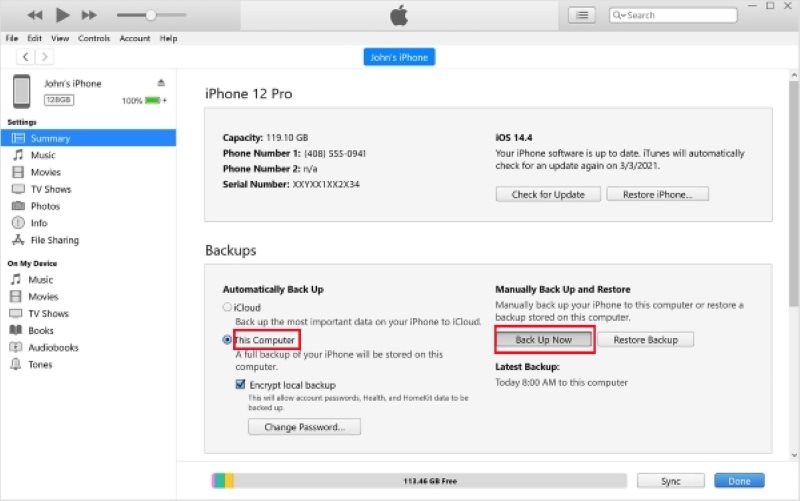
Noudattamalla yllä olevia ohjeita olet varmuuskopioinut iPhonen iTunesiin. Tämä menetelmä sopii useimmille käyttäjille, erityisesti niille, jotka haluavat täydellisen varmuuskopion ilman internetiä.
Osa 3. Paras vaihtoehtoinen tapa varmuuskopioida iPhone ilman iTunesia
Vaikka iTunes on virallinen tapa varmuuskopioida iPhone, se ei sovi kaikille. Jotkut käyttäjät ovat raportoineet monimutkaisista käyttöohjeista, hitaista varmuuskopiointinopeuksista tai ongelmista, joissa laitetta ei tunnisteta. Jos etsit yksinkertaisempaa ja joustavampaa vaihtoehtoa, Apeaksoft iOS: n tietojen varmuuskopiointi ja palautus on luotettava vaihtoehto.
Paras vaihtoehto iTunesille
- Tukee yhden napsautuksen varmuuskopiointia yksinkertaisella käyttöliittymällä, joten aloittelijoiden on helppo käyttää.
- Mahdollistaa varmuuskopiosisällön valinnan tyypin mukaan, jotta vältetään tarpeettoman tiedon viemä tila.
- Tukee salattua varmuuskopiointia yksityisyyden ja arkaluonteisten tietojen suojaamiseksi.
- Yhteensopiva uusimpien iOS-laitteiden ja -järjestelmien kanssa, ajantasaiset päivitykset ja korkea vakaus.
Suojattu lataus
Suojattu lataus

Vaihe 1. Ohjelmiston käynnistämisen jälkeen valitse iOS-tietojen varmuuskopiointi ja palautus moduuli pääkäyttöliittymässä.

Vaihe 2. Liitä sitten laitteesi tietokoneeseen. Ensimmäisellä yhteydellä sinun on napsautettava Luottamus puhelimellasi. Napsauta sitten iOS-tietojen varmuuskopiointi vasemmalla.

Vaihe 3. Voit valita jommankumman Vakio varmuuskopiointi or Salattu varmuuskopiointiJos valitset salauksen, sinun on asetettava salasana tietojen suojaamiseksi.

Vaihe 4. Ohjelmisto listaa erilaisia tietotyyppejä, kuten yhteystietoja, valokuvia, videoita, WhatsAppia jne., jolloin voit vapaasti valita varmuuskopioitavan sisällön ja välttää tarpeetonta tilanhukkaa.

Vaihe 5. Napsautuksen jälkeen seuraava, valitse varmuuskopiointipolku ja anna puhelimesi salasana. Järjestelmä aloittaa välittömästi iPhonen varmuuskopioinnin tietokoneelle ilman iTunesia.

Vaihe 6. Kun varmuuskopiointi on valmis, ohjelmisto ilmoittaa "Varmuuskopiointi onnistui". Voit tarkastella tietoja varmuuskopiohistoriasta ja palauttaa tiedot suoraan myöhemmin.

Käyttäjille, jotka eivät halua käyttää iTunesia, tämä menetelmä tarjoaa joustavamman ja intuitiivisemman ratkaisun. Se ei ainoastaan mahdollista iPhonen varmuuskopiointia ilman iTunesia, vaan myös parantaa yleistä käyttökokemusta.
Osa 4. IPhonen palauttaminen iTunes-varmuuskopiosta
Varmuuskopioinnin suorittaminen on vasta ensimmäinen vaihe; tärkeintä on, että tiedot voidaan tarvittaessa palauttaa laitteelle sujuvasti.
Vaihe 1. Liitä iPhone tietokoneeseen datakaapelilla ja avaa iTunes. Jos laite on uusi tai se on palautettu tehdasasetuksiin, järjestelmä kehottaa sinua automaattisesti palauttamaan varmuuskopiosta.
Vaihe 2. Siirry laitteen yhteenvetosivulle. Kohdassa varmuuskopiot alueella, voit nähdä Palauta varmuuskopiointi vaihtoehto.
Vaihe 3. Napsauta sitä, niin järjestelmä listaa käytettävissä olevat varmuuskopiot. Valitse palautettava tiedosto ja varmista, että varmuuskopio on aiemmin iTunesin iPhone-varmuuskopiointipalvelun kautta luotu versio.
Vaihe 4. Napauta Palauttaa, ja järjestelmä alkaa palauttaa tietoja iPhoneesi. Jos huomaat, että iPhone jumissa palautusnäytössä, älä panikoi; oikeiden vaiheiden noudattaminen varmistaa, ettet menetä tietoja. Kun se on valmis, iPhone käynnistyy automaattisesti uudelleen ja tiedot palautetaan varmuuskopioinnin aikaan vallinneeseen tilaan.
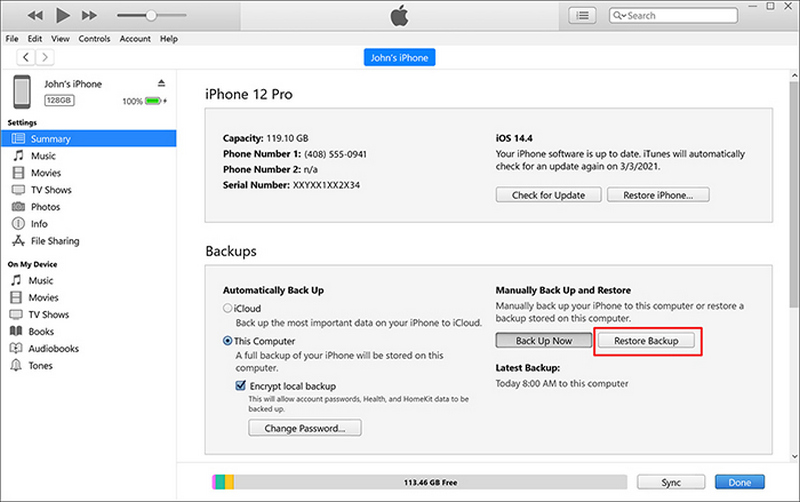
Tämä prosessi koskee kaikkia paikallisia varmuuskopiotiedostoja, ja se voidaan suorittaa vain muutamassa vaiheessa. Jos haluat palauttaa joustavasti osan tiedoista kaikkien tietojen sijaan, voit harkita aiemmin esiteltyä Apeaksoft-työkalua valikoivaa palauttamista varten.
Yhteenveto
Ymmärtäminen Kuinka varmuuskopioida iPhone iTunesissa on avainasemassa tietoturvan varmistamisessa, ja työkalut, kuten Apeaksoft iOS: n tietojen varmuuskopiointi ja palautus tarjoaa joustavamman ja tehokkaamman vaihtoehdon käyttäjille, jotka eivät halua luottaa iTunesiin. Valitse tarpeisiisi sopiva menetelmä pitääksesi tietosi aina hallittavissa ja palautettavissa olevassa tilassa!
Aiheeseen liittyvät artikkelit
Loistavana pilvitallennustilana voit varmuuskopioida valokuvia iCloudiin iPhonesta, iPadista ja MacBookista kattavan oppaamme mukaisesti.
Tässä artikkelissa tarkastellaan parhaita pilvivarmuuskopiointipalveluita, jotta voit löytää oikean ratkaisun tiedoistasi turvallisen kopion säilyttämiseen.
Jos varmuuskopiointia ei voida suorittaa iCloudissa, älä huoli. voit helposti korjata sen, estää tietojen katoamisen ja huoltaa laitetta.
Kun haluat varmuuskopioida WhatsApp-sovelluksen iCloudiin, mutta vain löytää WhatsApp-varmuuskopion juuttuneena prosessien väliin. Korjaa ongelma noudattamalla 10 tapaa.

